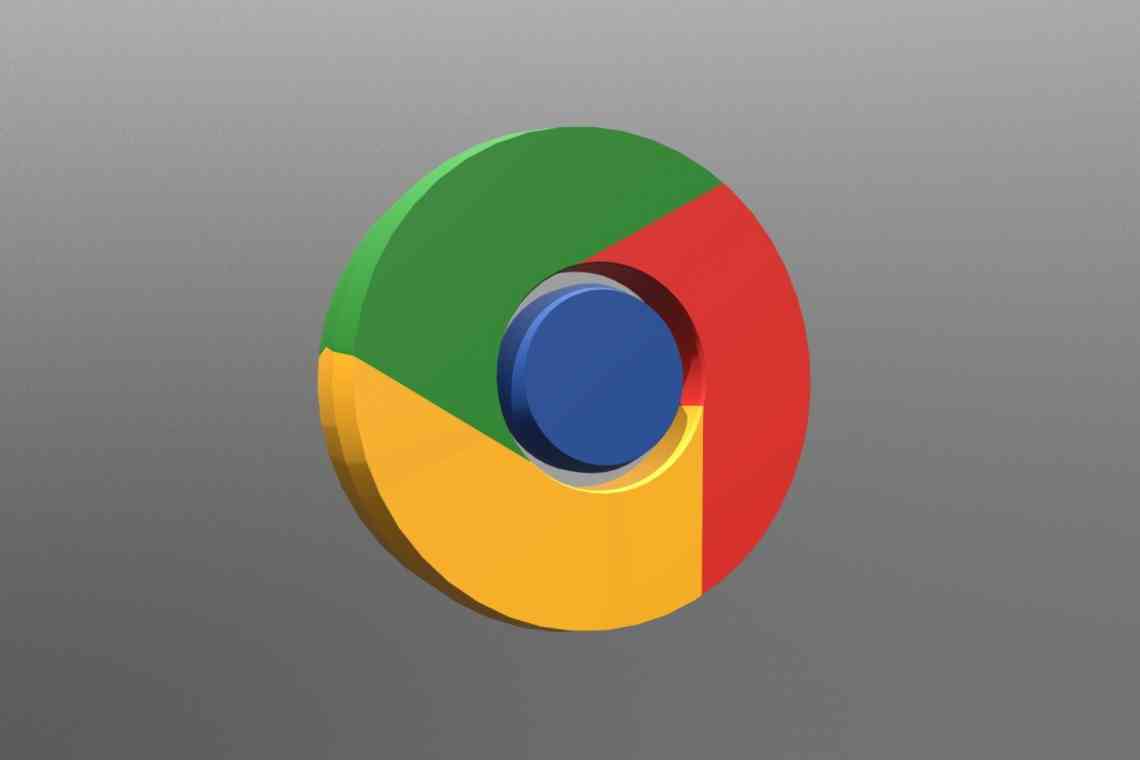Як продуктивніше використовувати google chrome
Браузером Google Chrome останнім часом користуються все більше і більше людей. Хром відрізняється від інших браузерів високою швидкістю роботи, і мінімалістичним інтерфейсом. За замовчуванням у вікні переглядача є лише декілька кнопок керування сторінкою та адресний рядок з вбудованим пошуком. Але під цим всім ховається потужна програма, з цікавими можливостями, які з першого погляду зовсім не помітні, і багато користувачів навіть не здогадуються про них.
Інструкція
Рівень складності: Легко
1 крок
Створення ярлика програми.
У Google Chrome можна створити додаток з будь-якої веб-сторінки. Наприклад, ви часто користуєтеся поштою GMail, і щоб швидше заглянути на свою пошту, можна створити на неї посилання на робочому столі або на диспетчері завдань. Для цього зайдіть на сайт на який хочете зробити ярлик на робочому столі. Далі, у налаштуваннях, інструменти для створення ярликів програми (см.скрін) Ви можете створювати зображення на стільниці, на панелі завдань, або ж у меню пуск.
Відкрийте у меню Інструменти і натисніть на Створити ярлики програми. (як це показано на зображенні вище)
2 крок
Панель завдань.
У Google Chrome є вбудований диспетчер завдань для того щоб дізнатися скільки споживає оперативної пам'яті і ресурсів кожна вкладка. Можна викликати його комбінацією клавіш Shift + Esc (зручніше ніж Ctrl + alt + delete;))
3 крок
Якщо необхідно обчислити нескладне математичне рішення не треба шукати калькулятор, достатньо ввести приклад у пошуковий рядок, хром моментально видасть відповідь.
4 крок
Перетягування завантажених файлів.
Завантажені файли в Google Chrome відображаються внизу, звідки ви можете перетягнути його на робочий стіл або ж в іншу будь-яку теку. Дуже зручно.